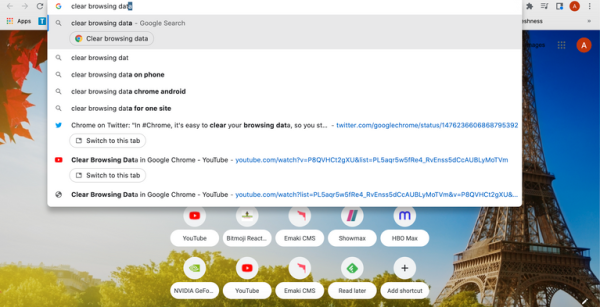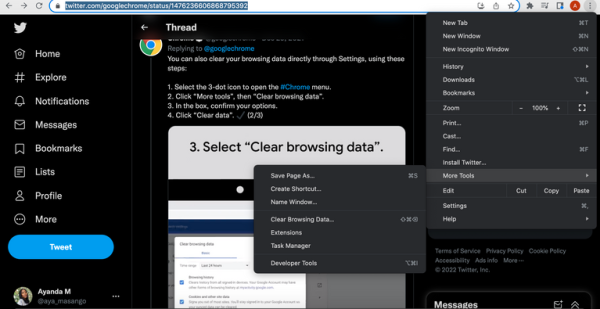آیا میدانستید که این روزها کنترل بیشتری روی اطلاعاتی که از وبسایتهای مختلف در سیستم شما ذخیره میشود، دارید؟ برای مثال، گوگل کروم ابزار حفظ حریم شخصی دارد و شما میتوانید به کمک این ابزار تمامی اطلاعاتی که از یک وبسایت روی مرورگر شما ذخیره شده را برخلاف گذشته که تنها میتوانستید کوکیهای مختص به هر سایت را حذف کنید، پاک کنید. در این مقاله نحوه حذف ردپای وبگردی از گوگل کروم را با استفاده از دو روش ساده یعنی بخش تنظیمات و اکشنهای کروم مورد بررسی قرار میدهیم. در ادامه با ما همراه شوید.
نحوه پاک کردن ردپای وبگردی از مرورگر کروم از طریق اکشنهای کروم
اولین روشی که میتوانید برای حذف اطلاعات وبگردی خود استفاده کنید از طریق بخش اکشنهای کروم است. برای این کار کافیست تا مراحل زیر را دنبال کنید:
-
- ابتدا عبارت Clear browsing data را در نوار آدرس مرورگر خود تایپ کنید.
- حالا روی دکمهای با همین نام که در قسمت پیشنهادات برایتان نمایان میشود (به این دکمه اکشن کروم گفته میشود) کلیک کرده و با این کار به قسمت Settings ارجاع داده خواهید شد.
- در باکس دیالوگ باید بازه زمانی مد نظر خود را در قسمت Time range انتخاب کرده و نوع اطلاعاتی که میخواهید حذف شود را با تیک زدن و یا برداشتن تیک گزینههایی که در این قسمت قرار دارد انتخاب کنید.
- در نهایت روی گزینه Clear data کلیک کنید.
با این کار اطلاعات مورد نظرتان از مرورگر Chrome کاملاً حذف خواهد شد.
نحوه پاک کردن ردپای وبگردی از مرورگر کروم از طریق تنظیمات کروم
روش دیگری که برای پاک کردن ردپای وبگردی از مرورگر کروم وجود دارد با استفاده از بخش تنظیمات کروم است. برای انجام این کار باید مراحل زیر را به ترتیب پیش بگیرید:
- ابتدا مرورگر کروم را باز کرده و سپس روی آیکون سه نقطه که در گوشه بالا سمت راست صفحه نمایشگر قرار دارد کلیک کنید. با این کار منوی کروم باز خواهد شد.
- حالا روی گزینه More tools کلیک کرده و در ادامه از منوی باز شده گزینه Clear browsing data را انتخاب کنید.
- حالا در باکس دیالوگ پاک کردن اطلاعات باید گزینه Time range را انتخاب کرده و سپس نوع اطلاعاتی که دوست دارید حذف شود را با تیک زدن و یا برداشتن تیک کنار گزینههای موجود تعیین کنید.
- در آخر روی گزینه Clear data کلیک کنید تا اطلاعاتی که انتخاب کردید از این طریق حذف شوند.
حالا اطلاعات شما از مرورگر کروم حذف خواهد شد. هر دفعه که میخواهید اطلاعات مرورگر کروم خود را حذف کنید باید مراحل بالا را تکرار کنید.
هر چند وقت یکبار باید ردپای وبگردی خود را از مرورگر کروم حذف کنیم؟
هیچ قانونی در مورد اینکه هرچند وقت یکبار باید اطلاعات مرورگر کروم خود را پاک کنید وجود ندارد. شما میتوانید با توجه به خواست خود هر بار که از یک وبسایت خارج میشوید اطلاعات مرتبط را پاک کرده و یا آخر هر روز یا به صورت هفتگی به حذف اطلاعات موجود در مرورگر خود بپردازید. شما با توجه به ترجیحات خود میتوانید مدت زمان پاک کردن ردپای وبگردی خود را تعیین کنید.
برای مثال اگر در طول یک شبانه روز از طریق مرورگرتان وبگردی نمیکنید، اطلاعاتی برای حذف کردن روی کروم وجود نخواهد داشت؛ به همین دلیل هم میتوانید دیتاهای خود را هر 7 روز یک بار از کروم پاک کنید.